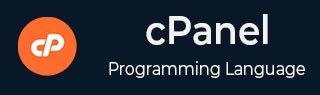
- cPanel 教程
- cPanel - 首頁
- cPanel - 概述
- cPanel - 註冊域名
- cPanel - 獲取虛擬主機
- cPanel - 設定域名伺服器
- cPanel - 登入 cPanel 控制面板
- cPanel - 修改密碼
- cPanel - 風格
- cPanel - 聯絡資訊
- cPanel - 首頁
- cPanel - 統計資料和控制面板
- cPanel - 使用者管理器
- cPanel - 檔案管理器
- cPanel - 檔案許可權
- cPanel - 圖片
- cPanel - 圖片縮放器
- cPanel - 圖片轉換器
- cPanel - 目錄隱私
- cPanel - 磁碟使用情況
- cPanel - FTP
- cPanel - FTP 會話
- cPanel - 備份
- cPanel - 備份嚮導
- cPanel - MySQL 資料庫
- cPanel - MySQL 資料庫嚮導
- cPanel - phpMyAdmin
- cPanel - 遠端 MySQL
- cPanel - 子域名
- cPanel - 別名
- cPanel - 附加域名
- cPanel - 重定向
- cPanel - 簡單區域編輯器
- cPanel - 高階區域編輯器
- cPanel - 郵箱賬戶
- cPanel - 郵箱轉發器
- cPanel - 網頁郵件
- cPanel - MX 記錄
- cPanel - 自動回覆
- cPanel - 郵件投遞跟蹤
- cPanel - 郵件過濾器
- cPanel - 身份驗證
- cPanel - 地址匯入器
- cPanel - 加密
- cPanel - Apache Spamassassin
- cPanel - 訪問者
- cPanel - 錯誤
- cPanel - 頻寬
- cPanel - Webalizer
- cPanel - 原始訪問日誌
- cPanel - CPU 和連線使用情況
- cPanel - IP 攔截器
- cPanel - SSH/TLS
- cPanel - 防盜鏈
- cPanel - Ruby on Rails
- cPanel - 最佳化網站
- cPanel - 計劃任務
- cPanel - DNS跟蹤
- cPanel - 索引
- cPanel - 錯誤頁面
- cPanel - MIME 型別
- cPanel - 病毒掃描器
- cPanel - Softaculous 應用安裝程式
- cPanel - 安裝 WordPress
- cPanel - FileZilla FTP 客戶端
- cPanel - CloudFlare
- cPanel 有用資源
- cPanel - 快速指南
- cPanel - 有用資源
- cPanel - 討論
cPanel - 計劃任務
如果您想按指定的時間間隔(例如每天一次或每週一次)執行命令或PHP 程式,您可以在此介面中設定計劃任務。計劃任務允許您自動執行特定命令或程式。如果您使用的是 CRM 或計費軟體等軟體,這通常是必需的。更頻繁地設定計劃任務可能會降低伺服器的效能。
設定計劃任務
要新增新的計劃任務,請按照以下步驟操作:
步驟 1 - 點選 cPanel 中“高階”部分中的“計劃任務”開啟計劃任務。

步驟 2 - 向下滾動以檢視“新增新的計劃任務”介面。
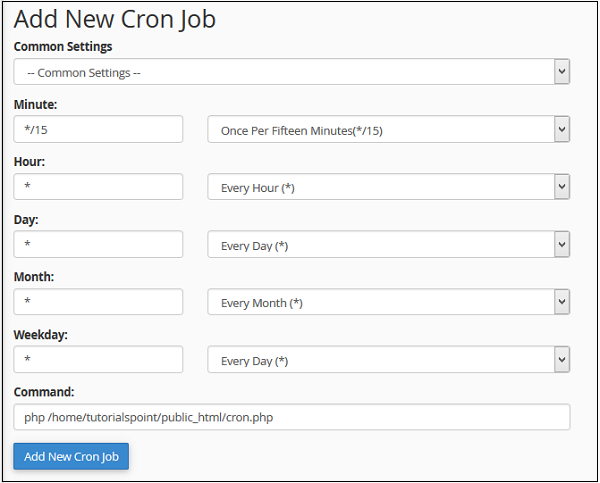
步驟 3 - 您可以從常用設定中選擇現有設定。如果您這樣做,計劃任務執行時間的所有欄位將自動填充。或者,您可以透過在接下來的文字輸入中相應地指定來選擇自定義執行時設定。
步驟 4 - 輸入您要在計劃任務中執行的命令。如果您執行的是 php 檔案,請輸入 php 檔案的完整名稱。例如:
php /home/tutorialspoint/public_html/cron.php
步驟 5 - 點選“新增新的計劃任務”按鈕新增計劃任務。
計劃任務郵件
cPanel 預設情況下每次計劃任務執行時都會發送一封電子郵件。它還會將命令或檔案的輸出重定向到電子郵件中。此郵件的預設郵件是您的系統帳戶,但您也可以更改此郵件。要更改要接收計劃任務郵件的郵件,首先在計劃任務中找到計劃任務郵件介面。然後輸入您希望接收計劃任務郵件的新郵件。點選“更新郵件”以更新您的郵件。

如果您的計劃任務執行更頻繁,那麼您可能不希望收到電子郵件,您可以透過在命令末尾寫入 >/dev/null 2>&1 將輸出重定向到 null 來停用接收電子郵件。例如:
php /home/tutorialspoint/public_html/cron.php >/dev/null 2>&1
編輯或刪除現有的計劃任務
要編輯或刪除您現有的計劃任務,您可以向下滾動計劃任務介面以檢視當前的計劃任務。選擇任務後,您可以點選“刪除”連結或“編輯”連結來編輯或刪除特定計劃任務。

廣告